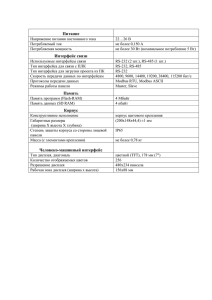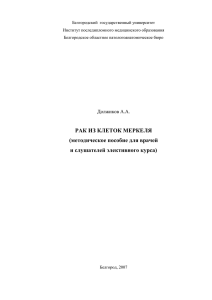Установка системы. Старт системы Общие сведения
advertisement
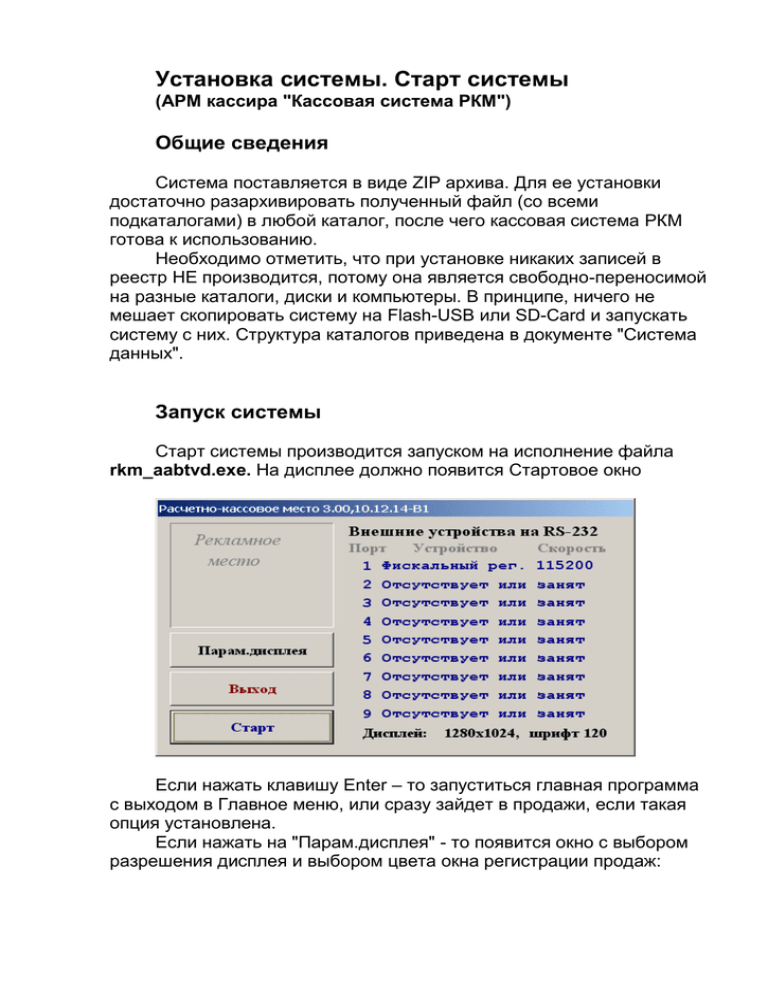
Установка системы. Старт системы (АРМ кассира "Кассовая система РКМ") Общие сведения Система поставляется в виде ZIP архива. Для ее установки достаточно разархивировать полученный файл (со всеми подкаталогами) в любой каталог, после чего кассовая система РКМ готова к использованию. Необходимо отметить, что при установке никаких записей в реестр НЕ производится, потому она является свободно-переносимой на разные каталоги, диски и компьютеры. В принципе, ничего не мешает скопировать систему на Flash-USB или SD-Card и запускать систему с них. Структура каталогов приведена в документе "Система данных". Запуск системы Старт системы производится запуском на исполнение файла rkm_aabtvd.exe. На дисплее должно появится Cтартовое окно Если нажать клавишу Enter – то запуститься главная программа с выходом в Главное меню, или сразу зайдет в продажи, если такая опция установлена. Если нажать на "Парам.дисплея" - то появится окно с выбором разрешения дисплея и выбором цвета окна регистрации продаж: Можно по клавише «Аппаратная установка» настроиться на текущее разрешение дисплея (получится полноэкранный режим). Можно установить разрешение дисплея вручную (соответственно получится некоторое окно в части дисплея) Другие разрешения дисплеев пока не реализованы (будут реализованы в дальнейшем), и при них система будет работать в оконном интерфейсе из списка допустимых разрешений. Замечание. Разрешение 640х480 НЕ поддерживается и поддерживаться НЕ будет. При разрешении 800х600 в "Регистрации" столбец "Штрих-код" будет отсутствовать. Доступны следующие оттенки формы регистраци продаж: "Серый" соответствует следующему виду формы "Светлый" соответствует следующему виду формы: Режим "Win" соответствуеи Виндовым настройкам цвета формы ввода. В Стартовом окне отображается список доступных портов RS232 и их привязанность к конкретным внешним устройствам. Замечание.Доступный порт RS-232 это такой порт, который в данный момент времени физически существует на компьютере и он свободен (не занят никаким другим приложением). В приведенном примере это только порт N 1, к которому подключен ФР/КЯ со скоростью 115200. При первом запуске в списке портов будут отображены все доступные порты, но не привязанные к внешним устройствам. Для их привязки необходимо воспользоваться соответствующей настройкой 0.Техобслуживание и сервис / 4.Внешние устройства на RS-232, которая реализует настройку соответствия между внешними устройствами (ФР/КЯ, сканер ШК, весы и т.д. и портами RS-232, к которым данные устройства подключены): Здесь имеется только один порт RS-232. Потому он один доступный в списке. Кроме задания типа внешнего устройства задается также его скорость. Более подробно с этим можно ознакомиться в документе Техобслуживание и сервис.Кроме того, при первом запуске, даже если дисплей определилися верно, необходимо войти в настройку дисплея и выполнить Выйти и сохранить. При первом запуске после выхода в главное меню будет выдано сообщение о ошибке настройки и установки настройки РКМ в состояние по умолчанию (Заводская настройка). Далее начнется выполнение подключения РКМ к ФР/КЯ. А поскольку подключение ФР/КЯ к конкретному порту RS-232 еще не определено, подключение выполнено не будет. На предложение следует выбрать Нет, после чего система выйдет в Главное меню следующего вида: Необходимо войти в 0.Техобслуживание и сервис в 4.Внешние устройства на RS-232 и там определить порт подключения ФР/КЯ и его скорость После чего выполнить 5.Подключение ФР/КЯ и выйти в Главное меню Замечание. Если установлена настройка вход в регистрацию по умолчанию, то появится окно регистрации из которого надо выйти (клавиша Отмена). После выхода в Главное меню необходимо зайти в 4.Настройка и коррекция параметров и настроить РКМ (и при необходимости и ФР/КЯ, включая наименования), после чего РКМ готова для работы в тестовом режиме. Более подробно про настройку РКМ можно ознакомиться в документе Настройка и коррекция параметров. Если ФР/КЯ подключается по интерфейсу TCP/IP необходимо зайти в 4.Настройка и коррекция параметров/ 1.Настройка ФР/КЯ и там задать тип подключения по TCP/IP а также задать порт и адрес ФР/КЯ. Более подробно эти действия описаны в документе Настройка и коррекция параметров. Замечание. Для начала работы системы в боевом (фискальном) режиме необходимо провести операцию регистрации (фискализации) ФР/КЯ. Не смотря на то, что в РКМ присутствуют все необходимые средства для этого, я рекомендую пользоваться для этих операций штатные средства, поставляемые с ФР/КЯ (например тест драйвера). Эти же средства я рекомендую использовать для активизации ЭКЛЗ при ее заполнении или ежегодном обмене. Выключение (выход) РКМ Выход из системы РКМ производится ТОЛЬКО из Главного меню, по кнопке "Выход" (появляется в правом нижнем углу. Не снимайте систему РКМ из виндового диспетчера задач! Если же Вы это сделали, понадобится также "убить" все процессы, связанные с РКМ, а именно rkm_aabtvd.exe. Иначе порты RS-232 окажутся занятыми. Также кнопка Выход появится в случае блокировки РКМ по причине плохой лицензии (примерно через полминуты после блокировки)